De kalender geeft u een overzicht van alle tijdregistratie data van iedere werknemer. U kunt kiezen uit een dagoverzicht, een wekelijks of tweewekelijks overzicht, een maandoverzicht, trimester, semester of jaar overzicht. Ze zal automatisch meer data tonen naarmate u inzoomt op een kortere periode.
U kunt alle mogelijke correcties op de tijdregistratie data rechtstreeks in het kalenderscherm maken (boekingen, dagresultaten, dagrooster, perioderesultaten, autorisaties van dagresultaten).
De scherm lay-out van het kalenderscherm is volledig configureerbaar. Via configuratie kan ingesteld worden welke data u in de schermen in de verschillende views wenst te zien, welke correcties mogelijk zijn, de workflow die eventueel gevolgd moet worden, enz. Het scherm zal zich optimaal aanpassen aan de hand van uw configuratie. Naargelang de configuratie in uw systeem zullen al dan niet alle data en functionaliteiten zichtbaar zijn.
Voorbeeld:
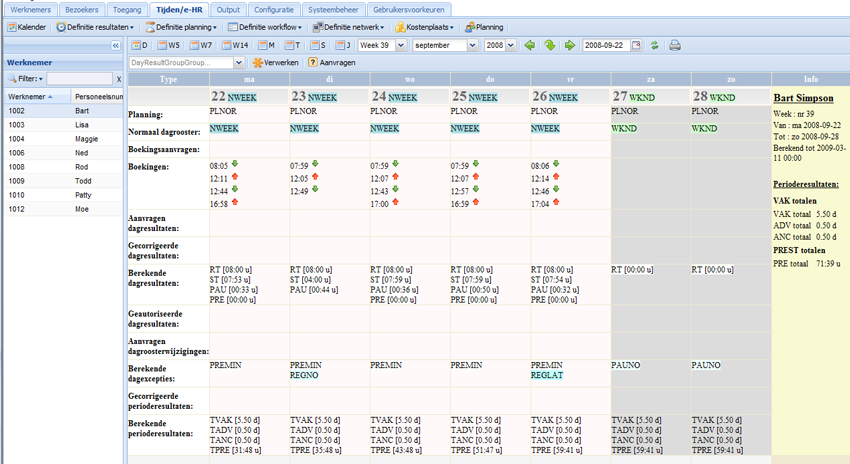
Het kalenderscherm geeft u een compleet overzicht over uw prestaties, tellerstanden en excepties. U gebruikt ze voor afwezigheidsaanvragen en prikkingen.
Voorbeeld:
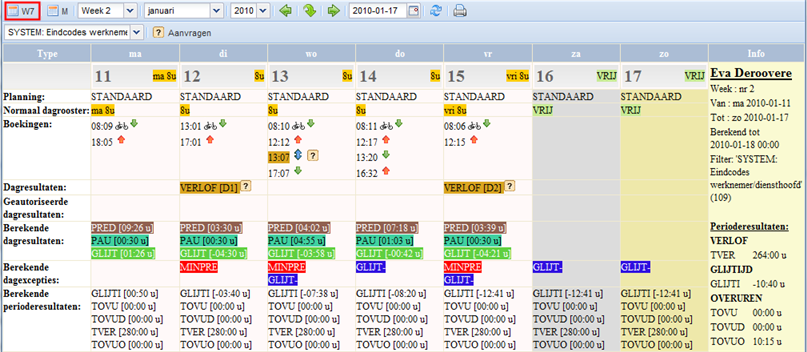
•In de kalender kunt u een overzicht verkrijgen per week (W7) of per maand (M). Bij selectie krijgt u standaard het weekoverzicht waar de meeste details getoond worden. In het maandoverzicht heeft u een beter overzicht over langere periodes maar kunt u bijvoorbeeld uw boekingen niet zien.
•Via de pijltjes heen en terug, kunt u heen en terug scrollen naar voorgaande en volgende week (maand in het maandoverzicht). Voor de huidige week klikt u op het neerwaarts pijltje ![]() .
.
•U kunt zoeken op week, maand of op datum via de verschillende datum selectie velden. Vb. op datum via het kalendericoontje ![]() .
.
•U kunt de pagina vernieuwen via het icoontje ![]() .
.
•Tenslotte kunt u de pagina ook afprinten via het icoontje ![]() .
.
•Eindsaldo: rechts worden de verschillende eindsaldo’s getoond rekening houdende met het verleden en eventuele openstaande aanvragen (verleden/toekomst) en geplande afwezigheden in de toekomst.
•U vindt in bovenstaand voorbeeld de volgende saldi terug:
Verlof:
oTVER : eindstand openstaande verlofrechten in uren GLIJTIJD
oGLIJTI: eindstand glijtijd die u kunt gebruiken voor opname kredietverlof (indien van toepassing)
Overuren:
oTOVU: eindstand overuren in het kader van de overurenregeling
oTOVUD: eindstand overuren in het kader van dienstvrijstelling
oTOVUO: eindstand overuren opgebouwd
Opgelet: Indien een afkorting van gelijk welke code in het scherm onduidelijk is, kunt u steeds uw muispointer over deze code plaatsen (zonder te klikken). U krijgt dan een helptekst met een lange omschrijving. Dit is van toepassing op alle getoonde codes in de kalender.
Voorbeeld:
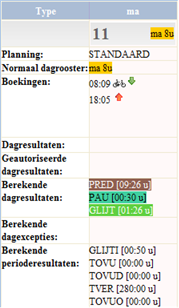
In het detailscherm van het weekoverzicht kunt u volgende zaken opvolgen:
•Datum en gebruikt dagrooster
•Actief werkplan (opeenvolging uurroosters)
•Het normale dagrooster volgens het werkplan
•Boekingen
•Dagresultaten: aanvragen en correcties op dagresultaten
•Geautoriseerde dagresultaten: aanvragen en correcties om een bepaald berekend resultaat om te zetten naar een andere code
•Berekende dagresultaten
•Berekende dagexcepties
•Berekende perioderesultaten
Detailverklaring:
•Datum en gebruikt dagrooster:
![]()
Het gebruikte dagrooster is de uurregeling volgens dewelke u deze dag moet werken. Meestal komt deze overeen met het normale dagrooster volgens uw werkplan. Slechts in sommige situaties kan deze afwijken:
oIndien Personeelsdienst en Organisatie (P&O) expliciet een correctie op uw dagrooster hebben ingebracht
oIndien u op een dag occasioneel of volgens 2 regimes kunt werken (vb. ZA VM vrij of werken). Het systeem kiest dan afhankelijk van uw IN boeking het juiste effectieve dagrooster.
•Actie werkplan (opeenvolging dagroosters):
![]()
Opeenvolging van dagroosters volgens het welke u werkt.
•Het normale dagrooster volgens het werkplan:
![]()
Het normale dagrooster op deze dag volgens uw werkplan.
•Boekingen:
Al uw IN en UIT boekingen op de dag. Het systeem zal deze gebruiken om uw prestaties, pauzes, enz. te berekenen (zie berekende dagresultaten). Bij de boekingen worden extra informatie iconen getoond:
oRichting boeking: IN ![]() of UIT
of UIT ![]()
oMogelijke functietoets: FIETS ![]()
oRegistratie gebeurt via de virtuele klok ![]()
oAanvraag tot creatie, wijziging, wissen van boeking, nog niet goedgekeurd ![]() . Openstaande aanvragen worden nog niet meegenomen in de berekening. Door op het vraagteken icoon te drukken kunt u een aanvraag alsnog annuleren en/of de details bekijken.
. Openstaande aanvragen worden nog niet meegenomen in de berekening. Door op het vraagteken icoon te drukken kunt u een aanvraag alsnog annuleren en/of de details bekijken.
oGoedgekeurde aanvraag of correctie door diensthoofd of Personeelsdienst en Organisatie (P&O) ![]() . Het systeem zal goedgekeurde aanvragen meenemen in de berekening van de resultaten. Door op het icoon te klikken kunt u alle details van de goedgekeurde aanvraag/correctie bekijken.
. Het systeem zal goedgekeurde aanvragen meenemen in de berekening van de resultaten. Door op het icoon te klikken kunt u alle details van de goedgekeurde aanvraag/correctie bekijken.
•Dagresultaten: Aanvragen en correcties op dagresultaten:
Hier worden rechtstreekse aanvragen ![]() , goedgekeurde aanvragen of rechtstreeks ingebrachte correcties
, goedgekeurde aanvragen of rechtstreeks ingebrachte correcties ![]() getoond. Het betreft hier meestal aanvragen/correcties op afwezigheden. Ook hier kunt u details bekijken of openstaande aanvragen nog annuleren door op de iconen te klikken.
getoond. Het betreft hier meestal aanvragen/correcties op afwezigheden. Ook hier kunt u details bekijken of openstaande aanvragen nog annuleren door op de iconen te klikken.
•Geautoriseerde dagresultaten: Aanvragen en correcties om een bepaald berekend resultaat om te zetten naar een andere code:
In dit scherm worden uw aanvragen/goedgekeurde aanvragen en rechtstreeks ingebrachte correcties getoond om de berekende extra prestatie (code EXTPRE) aan de hand van uw boekingen om te zetten naar “Overuren in het kader van de overurenregeling (OVU)” of “Overuren in het kader van dienstvrijstelling (OVUDIE)”.
![]() Openstaande aanvragen zullen gevolgd worden door een
Openstaande aanvragen zullen gevolgd worden door een ![]() .
.
•Berekende dagresultaten:
In deze rij worden alle resultaten getoond die het systeem berekend aan de hand van uw boekingen en de ingebrachte goedgekeurde aanvragen/correcties.
De meest voorkomende zijn:
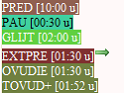
oPRED en PREN: berekende prestatie dag/nacht
oPAUZE: effectieve of minimum pauze
oGLIJTIJD: positieve of negatieve glijtijd
oEXTPRE: berekende extra prestatie omzetbaar naar overuren (de groene pijl duidt aan dat u op de code kunt klikken om aan te vragen om deze om te zetten)
oOVERUREN: Indien zoals in het voorbeeld OVUDIE (overuren in kader van dienstvrijstelling) zijn goedgekeurd dan wordt het volume goedgekeurde uren getoond (OVUDIE) en het volume rekening houdende met de toeslagen (TOVUD+). Deze laatste zal bij uw rechtenteller TVOUD bijgeteld worden.
•Berekende dagexcepties:
In deze rij worden eventuele excepties (afwijkingen) getoond die werden vastgesteld na berekening van uw registraties. Excepties die een actie vragen zullen ook in het overzichtscherm getoond worden. Hier worden bijkomend enkele informatieve excepties getoond. Volgende excepties kunt u hier mogelijk krijgen:
oLATE: te laat IN geprikt
oEARLY: te vroeg UIT geprikt
oMINPRE: Minder prestatie dan stamtijd
oGLIJT-: Glijsaldo meer dan 5u negatief
oKLOK: geboekt op foute prikklok
oZIEKPR: ZIEKTE afwezigheid op dag dat er een prikking of prestatie is (informatief)
oOVU+: Meer overuren ingegeven dan geregistreerd (informatief)
•Berekende perioderesultaten:
Als laatste rij vindt u de berekende tellers weer van dag tot dag. In tegenstelling met de tellers die rechts worden weergegeven (die ook rekening houden met vb. verlofingave/aanvragen in de toekomst), geven deze tellers tot en met gisteren de evolutie volgens de effectieve berekening. U kunt hier in detail het verloop van uw tellers zien van dag tot dag.
De tellers die u hier kunt raadplegen van dag tot dag zijn:
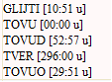
oGLIJTI: glijtijd verloop (indien van toepassing)
oTOVU: totaal overuren in het kader van de overurenregeling
oTOVUD: totaal overuren in het kader van de dienstvrijstelling
oTVER: stand verlof in uren
oTOVUO: totaal overuren opgebouwd voor een specifieke datum
Het maandoverzicht geeft u een overzichtscherm van uw prestaties waar minder details op staat (geen boekingen, geen tellerverloop per dag, geen excepties). Dit overzicht is vooral handig als u een overzicht over een langere periode wilt hebben van bijvoorbeeld uw ingepland verlof.
Voorbeeld:
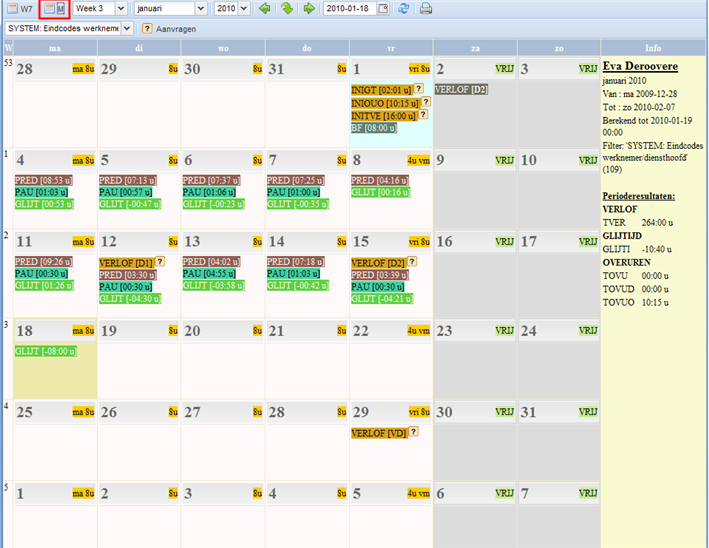
Voor het overige heeft u hier dezelfde mogelijkheden en informatie als in het weekoverzicht.
Note: U kunt rechtstreeks van het maandoverzicht naar het weekoverzicht gaan door op het weeknummer in het maandoverzicht te klikken (weeknummer aangegeven op iedere rij in het maandoverzicht, bijvoorbeeld 1 is week 1).